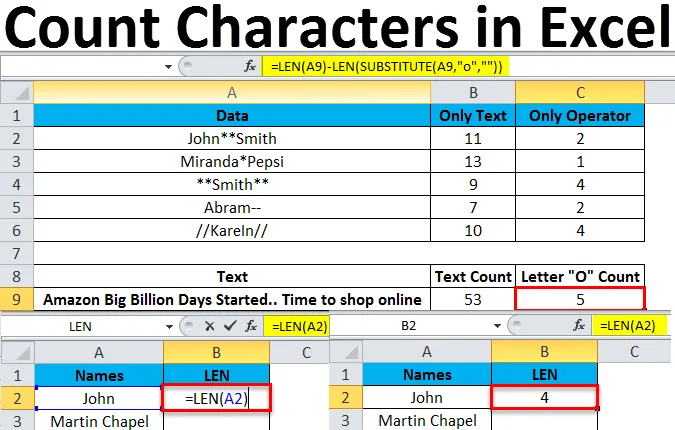
Contare i caratteri in Excel (sommario)
- Conta i personaggi in Excel
- Come contare i personaggi in Excel?
Conta i personaggi in Excel
Il conteggio dei caratteri in Excel è un metodo comunemente usato in Excel, ciò può essere dovuto al fatto che abbiamo alcuni limiti in Excel o l'utente potrebbe aver limitato il fatto che alcuni caratteri debbano essere inseriti solo nelle celle. Ecco perché è essenziale per noi capire come contare un numero di caratteri in una cella. In Excel possiamo contare i caratteri usando la funzione integrata di Excel chiamata LEN (Lunghezza)
La funzione LEN è una funzione integrata in Excel che è classificata come stringa o testo. Questa funzione LEN normalmente viene utilizzata per contare i caratteri che restituiranno il numero di caratteri in una stringa di testo. cioè la lunghezza della stringa specificata.
Sintassi per la funzione LEN:
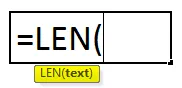
Testo: utilizzato per calcolare la lunghezza.
Come contare i personaggi in Excel?
Nei seguenti esempi, vedremo come contare i caratteri in Excel.
Puoi scaricare questo Count-Characters-Excel-Template qui - Count-Characters-Excel-TemplateEsempio n. 1: utilizzo della funzione LEN
Considera il semplice esempio in cui abbiamo un elenco di nomi in questo in cui dobbiamo contare il numero di caratteri in ogni cella che è mostrato di seguito.
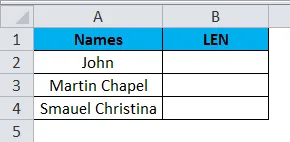
Vedremo come utilizzare la funzione LEN seguendo i passaggi seguenti.
- Per utilizzare prima la funzione, immettere la formulazione
- = LEN (testo) mostrato nell'immagine seguente.
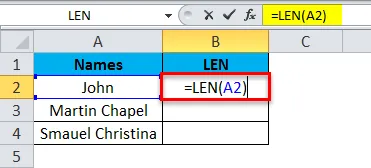
- Il testo dell'argomento non è altro che i dati corrispondenti che dobbiamo contare
- Qui nel nostro esempio applica la formula come = LEN (A1)
- Premere Invio in modo che l'output venga visualizzato come segue.
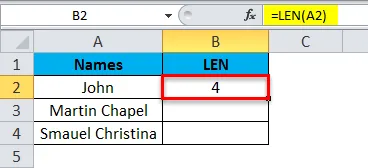
- Come possiamo vedere nello screenshot sopra abbiamo ottenuto l'output come "4".
- Trascina verso il basso la formula su tutte le celle in modo da ottenere la lunghezza della stringa specificata mostrata di seguito.
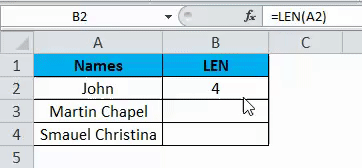
Nella schermata sopra possiamo vedere che per il nome "JOHN" abbiamo ottenuto l'output come 4 e per il secondo nome "Martin Chapel" abbiamo ottenuto l'output come 13. Possiamo chiederci perché abbiamo ottenuto l'output come 13, se controlliamo manualmente ci sono solo 12 parole ma abbiamo ottenuto l'output come 13 perché la funzione LEN conta anche gli spazi, per questo motivo abbiamo ottenuto l'output come 13.
Esempio n. 2: utilizzo di stringhe e numeri
Nell'esempio sopra, abbiamo visto come contare il personaggio usando LEN con solo String. Ora in questo esempio, vedremo come contare il carattere con la combinazione di stringa e numeri mostrata di seguito.
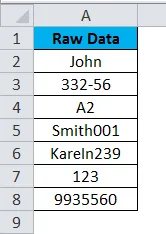
Nella schermata sopra, possiamo vedere che i dati grezzi contengono nomi insieme a numeri e stringhe e combinazioni di stringhe e numeri. Vediamo come funziona la funzione LEN seguendo la procedura seguente.
- Innanzitutto, crea una nuova colonna come output. Utilizzare la funzione Len come = LEN (cella)
- In questo esempio applica la funzione LEN come = LEN (A2), in modo che restituisca il conteggio dei caratteri come 4, come mostrato nella schermata seguente.
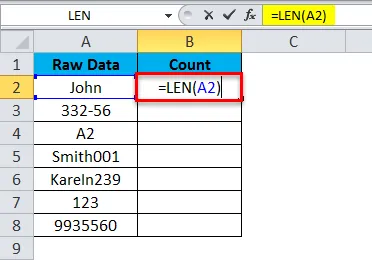
- Ora trascina verso il basso la formula per tutte le celle. La funzione LEN conta non solo i caratteri, ma conta anche i numeri e restituisce il conteggio esatto.
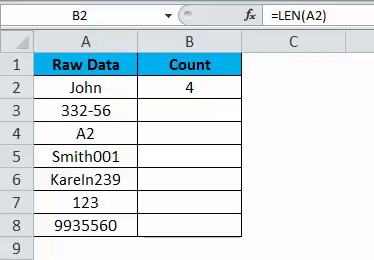
Nella schermata sopra possiamo vedere che la funzione LEN ha restituito il conteggio esatto per tutte le serie di serie, come possiamo vedere nella riga 2 abbiamo numerico "332-56", quindi la funzione LEN conta ogni testo e restituisce l'output come "6" e allo stesso tempo possiamo vedere la combinazione di stringhe e numeri sulla cella "A5". Anche qui la funzione LEN ha restituito il conteggio esatto di stringhe e numeri.
Esempio n. 3: utilizzo della funzione LEN multipla
In questo esempio, vedremo come utilizzare più funzioni LEN per contare gli operatori aritmetici. Considera l'esempio seguente che ha una combinazione di stringa più operatore aritmetico.
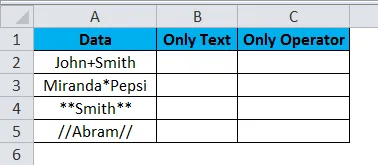
Nell'esempio sopra, possiamo vedere che sono state create due colonne una è per contare il numero di testo e un'altra colonna è contare solo l'operatore aritmetico. Per differenziare il conteggio sia del testo che degli operatori lavoreremo in questo esempio
Come abbiamo visto nell'esempio sopra, la funzione LEN ritorna e conta i caratteri insieme agli spazi. Innanzitutto, applichiamo la stessa formula nella colonna B mostrata di seguito.
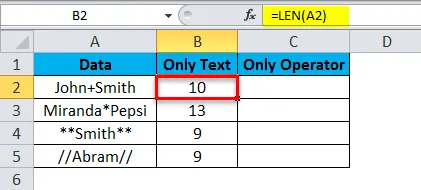
Lo screenshot sopra mostra il conteggio dei caratteri che abbiamo applicato usando la funzione LEN. Supponiamo di dover contare solo gli operatori aritmetici. In questi casi, non possiamo applicare la funzione LEN perché la funzione LEN conterà tutto il testo inclusi gli spazi e restituirà il numero del conteggio per i dati specifici. Per sapere quanti operatori ci sono nella cella specifica, seguire la procedura seguente
Considera l'esempio di seguito che è mostrato di seguito.
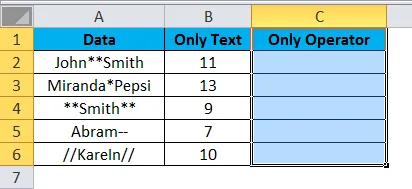
Innanzitutto utilizzare la funzione LEN. Nella colonna C inserire la funzione LEN come di seguito.
= LEN (A2) -LEN (SUBSTITUTE (A2, ”*”, ””))
- In questa formula LEN, abbiamo utilizzato la funzione SOSTITUTIVA che sostituisce il testo con nuovo testo in una stringa di testo
- Innanzitutto, abbiamo usato la funzione LEN che conterà i caratteri - LEN (SOSTITUTIVO (VECCHIO TESTO, NUOVO TESTO), ovvero il vecchio testo non è altro che la cella A2 e il nuovo testo è "*". In questo modo sostituirà il testo con una nuova stringa ciò che abbiamo specificato nella formula e restituisce l'output come 2, mostrato di seguito.
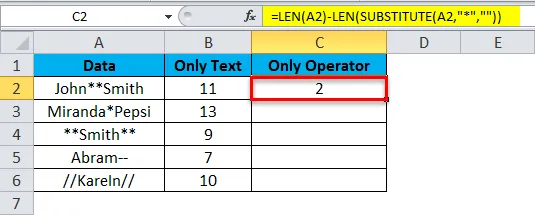
- Ora trascina verso il basso la formula specificando la nuova stringa.
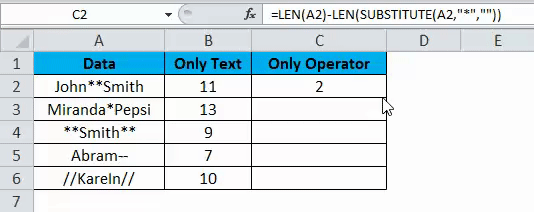
- Ora otterremo il seguente risultato.
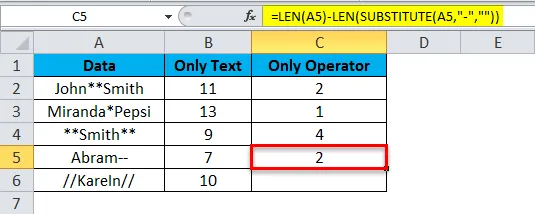
- Il risultato è come sotto.
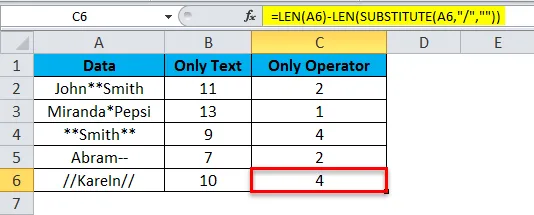
Esempio n. 4 - Funzione LEN e SOSTITUTIVO
In questo esempio, vedremo come contare caratteri specifici utilizzando le stesse funzioni LEN e SOSTITUTIVO. Considera l'esempio seguente che contiene la frase "Amazon Big Billion Days Started. È tempo di fare acquisti online ”

Nella schermata sopra, abbiamo usato la funzione LEN per contare il numero di caratteri. Abbiamo ottenuto il conteggio esatto del personaggio come 53. Supponiamo di dover contare quante "o" ci sono nella frase.
Possiamo usare la stessa formula LEN e SOSTITUTIVA per trovare il conteggio esatto seguendo i passaggi seguenti
- Fai clic sulla colonna specifica.
- Immettere quindi la formula della funzione LEN come di seguito
- = LEN (A9) -LEN (sostitutivo (A9, ”o”, ””))
- La formula precedente descrive che abbiamo applicato la funzione LEN per contare il carattere - LEN (SOSTITUTO (VECCHIO TESTO, NUOVO TESTO), ovvero il vecchio testo non è altro che la cella A9 e il nuovo testo è "o" dove conta solo il testo specifico che abbiamo menzionato e abbiamo ottenuto l'output come segue.

Cose da ricordare sui caratteri di conteggio in Excel
- Durante l'utilizzo della funzione LEN, assicurarsi che gli spazi vuoti non vengano utilizzati per evitare confusione.
- La funzione LEN conterà e restituirà tutto il testo qualunque cosa abbiamo specificato nei dati.
Articoli consigliati
Questa è una guida per contare i caratteri in Excel. Qui discutiamo come utilizzare i caratteri di conteggio in Excel insieme a esempi pratici e modello Excel scaricabile. Puoi anche consultare i nostri altri articoli suggeriti:
- COUNTIF Funzione Excel
- Funzione LEN in Excel
- Formule di Excel di base
- Tabella Excel